iPhone 5 자동 잠금 기능을 끄는 방법
최종 업데이트 : 2017 년 5 월 6 일
iPhone 5에는 설정된 시간 동안 휴대 전화와 상호 작용하지 않은 경우 사용할 수있는 자동 잠금 기능이 있습니다. 이것은 iPhone 5에 암호를 설정 한 경우 배터리를 절약하고 보안을 강화하는 이중 목적으로 사용됩니다. 그러나 때로는 자동 잠금 기능이 중단되는 방식으로 iPhone을 사용하고있을 수도 있습니다 일시적으로 꺼야합니다. 또는 전화기를 수동으로 잠그고 전화기의 추가 도움 없이는 기억할 수 있다고 생각할 수도 있습니다. 따라서 아래에서 계속하여 iPhone 5에서 자동 잠금 기능이 활성화되지 않도록하는 데 필요한 단계를 알아보십시오.
iPhone 5 자동 잠금을 중지하는 방법 (iOS 10)
이 섹션의 단계는 iOS 10에서 iPhone 5 화면이 자동으로 잠기는 것을 중지하는 방법을 보여줍니다.
1 단계 : 설정 메뉴를 엽니 다.
2 단계 : 디스플레이 및 밝기 옵션을 선택합니다.
3 단계 : 자동 잠금 버튼을 터치합니다.
4 단계 : 안 함 옵션을 누릅니다.
이전 버전의 iOS를 사용 중이고이 위치에이 설정이 표시되지 않는 경우 아래에서 계속하여 이전 iOS 버전에서 iPhone 5 자동 잠금을 비활성화하는 방법을 확인하십시오.
iPhone 5 자동 잠금 중지 (iOS 6, 7, 8, 9)
iPhone 5의 자동 잠금은 일반적으로 위에서 언급 한 이유를 제외하고 유용한 기능입니다. 휴대 전화가 실수로 주머니 나 지갑에서 전화를 걸지 못하게하기 때문입니다. 그러나 화면에서 무언가를 읽거나 iPhone 5를 전혀 만지지 않으면 자동 잠금이 처리하기가 매우 실망 스럽습니다. 따라서 아래 단계에 따라 iPhone 5에서 자동 잠금을 끄십시오.
1 단계 : 설정 아이콘을 누릅니다.

설정 아이콘을 터치합니다
2 단계 : 일반 옵션을 선택하십시오.
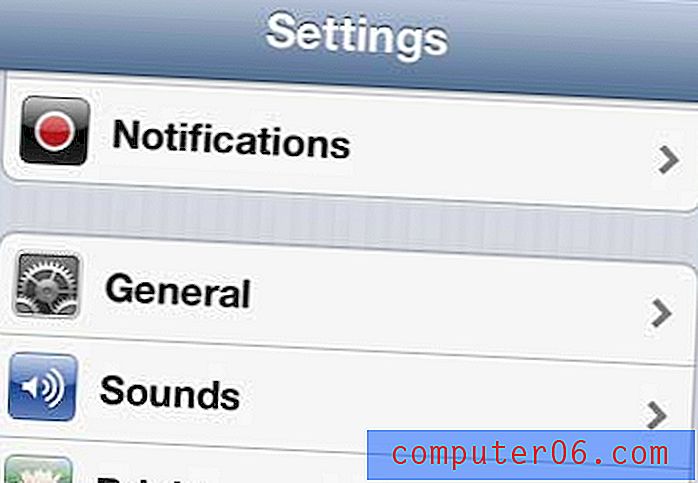
일반 옵션을 선택하십시오
3 단계 : 자동 잠금 기능으로 스크롤하여 선택합니다.
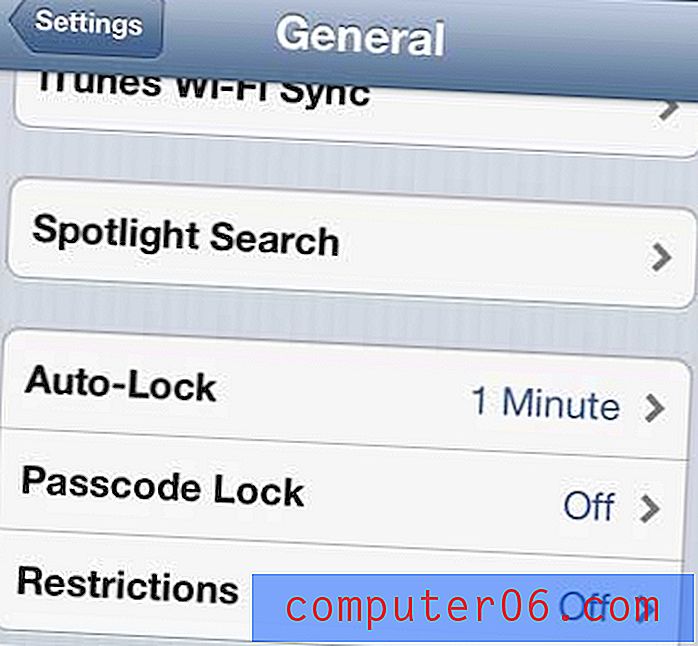
자동 잠금 옵션을 선택하십시오
4 단계 : 안 함 옵션을 선택하십시오.
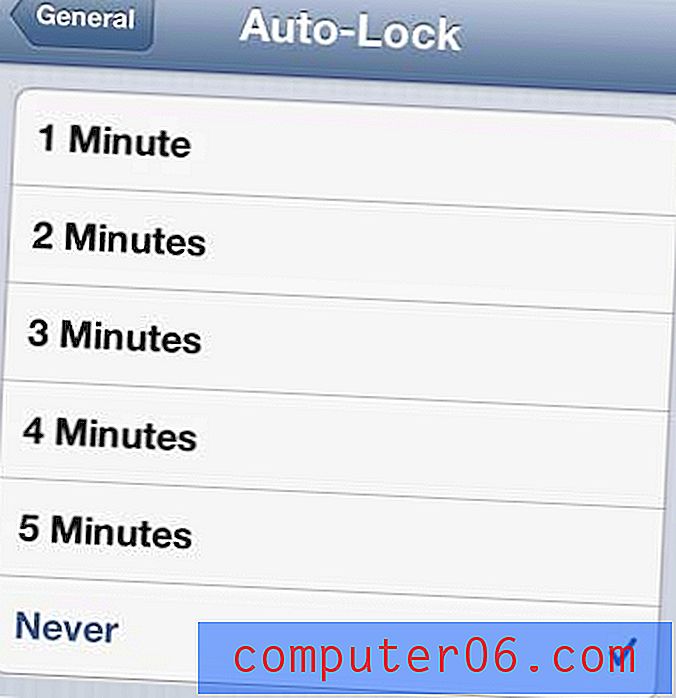
자동 잠금을 비활성화하려면 안 함 옵션을 누릅니다
그런 다음 전화기 하단의 홈 버튼을 눌러 메뉴를 종료하고 홈 화면으로 돌아갈 수 있습니다. 전화기는 더 이상 자동 잠금되지 않으며 전화기를 잠 그려면 전화기 상단의 전원 / 잠금 단추를 눌러야합니다.
이 기사의 단계에 따라 iPhone 5의 사진을 잠금 화면 또는 홈 화면 이미지로 설정할 수 있습니다.
아직 iPad 또는 iPad Mini를 구입하지 않았거나 가족이나 친구를 위해 선물로 구입하려고 생각하는 경우 Amazon에서 리뷰를 읽고 가격을 확인할 수 있습니다. 아마존은 종종 소매점에서 찾을 수있는 것보다 이러한 품목에 대해 더 나은 가격을 책정하고 더 오래된 가격으로 일부 이전 세대를 운반합니다.



